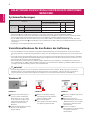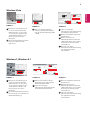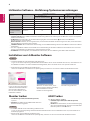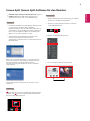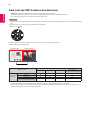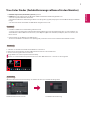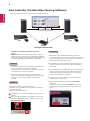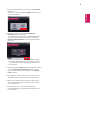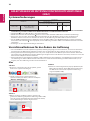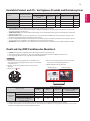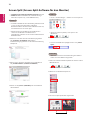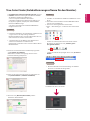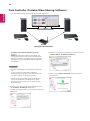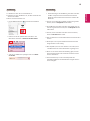www.lg.com
ANLEITUNGEN ZUR
NUTZUNG VON
PRODUKTFUNKTIONEN
WINDOWS, MAC
Lesen Sie dieses Handbuch aufmerksam durch, bevor Sie Ihr Gerät zum
ersten Mal verwenden, und bewahren Sie es zur späteren Verwendung auf.

2
DEUTSCH
Ist bei der Grafikkarte nicht die empfohlene (optimale) Auflösung festgelegt, kann das dazu führen, dass Text verschwom-
men dargestellt wird, der Bildschirm abgedunkelt erscheint, oder der Anzeigebereich abgeschnitten oder nicht ausgerichtet
ist.
Die Vorgehensweise für die Konfiguration kann sich je nach Computer und/oder Betriebssystem unterscheiden. Außerdem
unterstützen einige Grafikkarten bestimmte Auflösungen möglicherweise nicht. Wenn dies der Fall ist, wenden Sie sich an
den Hersteller des Computers oder der Videokarte.
Manche Videokarten unterstützen die Auflösung 3440 x 1440 nicht. Es wird empfohlen, eine Grafikkarte zu verwenden,
die eine Auflösung von 3440 x 1440 unterstützt. Selbst wenn Sie auf Ihrem PC die Auflösung auf 3440 x 1440 einstellen, ist
es möglich, dass diese Auflösung vom PC nicht unterstützt wird.
Grafikkarte
Schnittstelle
Thunderbolt ( )
(nur Modell 34UM94, 34UM95)
HDMI DisplayPort
3440 x 1440
Intel HD4400 oder höher O O O
AMD HD7000 oder höher O O O
NVIDIA GTX650 oder höher O O O
VORSICHT
Die Einstellungsmethode ist je nach Computer und Betriebssystem unterschiedlich. Abhängig von der Leistung der
Grafikkarte können Sie bestimmte Auflösungen möglicherweise nicht auswählen. Sollte dies der Fall sein, finden Sie
weitere Informationen im Benutzerhandbuch des Computers und/oder im Benutzerhandbuch der Grafikkarte.
SCHRITT1 SCHRITT2 SCHRITT3
3
Wählen Sie das Menü „Settings“
(Einstellungen) und die optimale
Auflösung (3440 x 1440).
4
Klicken Sie auf „Apply“
(Übernehmen), um die Einstellung
der Auflösung abzuschließen.
5
Wählen Sie die Option „Advanced“
(Erweitert) aus.
6
Wählen Sie zuerst einen
Monitorbildschirm und dann bei
„Bildwiederholrate“ eine vertikale
Frequenz von entweder 50Hz
oder 60Hz aus.
7
Klicken Sie auf „Apply“
(Übernehmen), um die Einstellung
der optimalen Frequenz
abzuschließen.
WindowsXP
1
Bewegen Sie den Mauszeiger an
eine leere Stelle des Windows-
Bildschirms (d.h. an eine Stelle,
an der sich keine Symbole oder
Symbolleisten befinden), und
klicken Sie mit der rechten
Maustaste.
2
Sobald das Popup-Menü erscheint,
klicken Sie auf „Properties“
(Eigenschaften).
1
2
Vorsichtsmaßnahmen für das Ändern der Auflösung
Systemanforderungen
Thunderbolt ( ) wird von Windows7, Windows 8.1 oder höher unterstützt.
(nur Modell 34UM94, 34UM95)
Es kann sein, dass Sie zuerst die benutzerdefinierten Einstellungen Ihrer Grafikkarte anpassen oder den Treiber Ihrer Grafik-
karte auf die neueste Version aktualisieren müssen, um die Auflösung auf 3440x1440 einstellen zu können.
Von der HDMI-Schnittstelle wird eine Auflösung von bis zu 3440x1440 bei einer Bildwiederholrate von 50Hz unterstützt.
Verwenden Sie Thunderbolt ( ) oder DisplayPort, um eine Auflösung von 3440x1440 bei einer Bildwiederholrate von 60Hz
einzustellen.
Änderungen an den Support-Einstellungen vorbehalten .
3440 by 1440 pixels
3440 by 1440 pixels
3
4
3440 by 1440 pixels
3440 by 1440 pixels
6
7
5
ANLEITUNGEN ZUR NUTZUNG VON PRODUKTFUNKTIONEN
WINDOWS

3
DEUTSCH
WindowsVista
SCHRITT1
SCHRITT3SCHRITT2
3
Wählen Sie das Menü „Display
Settings“ (Anzeigeeinstellungen)
und die optimale Auflösung (3440
x 1440).
4
Klicken Sie auf „Apply“
(Übernehmen), um die Einstellung
der Auflösung abzuschließen.
5
Wählen Sie die Option „Advanced“
(Erweitert) aus.
6
Wählen Sie zuerst einen
Monitorbildschirm und dann bei
„Bildwiederholrate“ eine vertikale
Frequenz von entweder 50Hz
oder 60Hz aus.
7
Klicken Sie auf „Apply“
(Übernehmen), um die Einstellung
der optimalen Frequenz
abzuschließen.
1
Bewegen Sie den Mauszeiger an
eine leere Stelle des Windows-
Bildschirms (d.h. an eine Stelle,
an der sich keine Symbole oder
Symbolleisten befinden), und
klicken Sie mit der rechten
Maustaste.
2
Sobald das Popup-Menü erscheint,
klicken Sie auf „Personalize“
(Anpassen).
1
2
Anpassen
SCHRITT1 SCHRITT2 SCHRITT3
3
Wählen Sie das Menü „Settings“
(Einstellungen) und die optimale
Auflösung (3440 x 1440).
4
Klicken Sie auf „Apply“
(Übernehmen), um die Einstellung
der Auflösung abzuschließen.
5
Wählen Sie die Option „Advanced“
(Erweitert) aus.
6
Wählen Sie zuerst einen
Monitorbildschirm und dann bei
„Bildwiederholrate“ eine vertikale
Frequenz von entweder 50Hz
oder 60Hz aus.
7
Klicken Sie auf „Apply“
(Übernehmen), um die Einstellung
der optimalen Frequenz
abzuschließen.
1
Bewegen Sie den Mauszeiger an
eine leere Stelle des Windows-
Bildschirms (d.h. an eine Stelle,
an der sich keine Symbole oder
Symbolleisten befinden), und
klicken Sie mit der rechten
Maustaste.
2
Sobald das Popup-Menü erscheint,
klicken Sie auf „Screen Resolution“
(Bildschirmauflösung).
Windows7, Windows8.1
Bildschirmauflösung
2
1
Display Settings
3
4
5
6
7
3440 by 1440 pixels
4
3
5
6
7
3440 x 1440 (recommended)

4
DEUTSCH
Screen Split: Ordnet den Bildschirm automatisch im gewünschten Layout an.
True Color Finder: Passt mithilfe der Hardware-Kalibrierungsfunktion die Farbausgabe des Monitors an. (Es ist ein separater
Kalibrator erforderlich.)
ASM-Treiber: Die Treiberdatei, die zur Datenübertragung über einen Thunderbolt ( )-Anschluss unter Windows-
Betriebssystemen verwendet wird.
Dual Controller: Software, die es möglich macht, eine PC-Tastatur und Maus zur Steuerung anderer PCs, die mit demselben
Netzwerk (Router) verbunden sind, zu nutzen.
TUSB3410-Treiber: Diese Treiberdatei wird benötigt, um eine USB-Verbindung zwischen dem Monitor und der PC-Software
herzustellen.
Die oben aufgeführte Software kann mithilfe der im Lieferumfang des Produkts enthaltenen CD installiert oder als neueste
Version von der Website von LG Electronics heruntergeladen werden.
Grafikkarte: Es wird empfohlen, eine Grafikkarte zu verwenden, die eine Auflösung von 3440 x 1440 unterstützt.
Installation
Installation mithilfe der im Lieferumfang enthaltenen CD
: Legen Sie die in der Verpackung enthaltene Benutzerhandbuch-CD in das CD-Laufwerk Ihres PCs ein, und installieren Sie
die LGMonitorSoftware. Sie haben außerdem die Möglichkeit, True Color Finder und Screen Split zu installieren.
Herunterladen von der Website von LG Electronics
: Gehen Sie zur Website von LG Electronics (www.lg.com), und laden Sie die neueste Software für Ihr Modell herunter.
Legen Sie die in der Verpackung
enthaltene Benutzerhandbuch-
CD in das CD-Laufwerk Ihres
PCs ein, und installieren Sie die
LGMonitorSoftware.
Aktivieren Sie beim Schritt „Select
Features“ (Eigenschaften auswählen)
die Kontrollkästchen für die
Installation der Programme.
Installation abgeschlossen
Software
Installationspriorität
(erforderlich/optional)
Unterstützte Schnittstelle Unterstützte Betriebssysteme
Thunderbolt ( )
(nur Modell 34UM94, 34UM95)
DisplayPort HDMI
Win 7
(32-Bit/ 64-Bit)
Win 8.1
(32-Bit/ 64-Bit)
Screen Split Optional O O O O O
True Color Finder Optional O O X O O
TUSB3410-Treiber Erforderlich O O X O O
Monitor treiber Optional O O O O O
Dual Controller Optional O O O O O
ASM-Treiber
(nur Modell 34UM94,
34UM95)
Erforderlich O X X O O
LG Monitor Software – Einführung/Systemvoraussetzungen
Installation von LG Monitor Software
Installation
Installation mithilfe der im Lieferumfang enthaltenen CD
: Legen Sie die in der Verpackung enthaltene Benutzerhandbuch-CD in das CD-Laufwerk Ihres PCs ein, und installieren Sie
das Treiberprogramm.
Herunterladen von der Website von LG Electronics
: Gehen Sie zur Website von LG Electronics (www.lg.com), und laden Sie die neueste treiber für Ihr Modell herunter.
Monitor treiber
ASM-Treiber
(nur Modell 34UM94, 34UM95)
Installationspriorität (erforderlich/optional):
Erforderlich
Funktion: Die Treiberdatei, die zur Datenübertragung
über einen Thunderbolt ( )-Anschluss unter Windows-
Betriebssystemen verwendet wird.
Installationspriorität (erforderlich/optional):
optional
Funktion: Die Auflösung und Bildwiederholrate des
Monitors werden angepasst.

5
DEUTSCH
Screen Split (Screen Split-Software für den Monitor)
Installationspriorität (erforderlich/optional): optional
Funktion: Ordnet den Bildschirm automatisch im
gewünschten Layout an (2, 3 oder 4Bildbereiche).
Installation
Installation mithilfe der im Lieferumfang enthaltenen CD
: Legen Sie die in der Verpackung enthaltene
Benutzerhandbuch-CD in das CD-Laufwerk Ihres PCs ein,
und installieren Sie die LGMonitorSoftware. Wählen Sie
im Fenster „Select Options“ (Optionen auswählen) die
Option „Screen Split“, und fahren Sie fort.
Herunterladen von der Website von LG Electronics
: Gehen Sie zur Website von LG Electronics
(www.lg.com), und laden Sie die neueste Software für Ihr
Modell herunter.
Ausführung
1
Doppelklicken Sie auf das Verknüpfungssymbol auf dem
Desktop, oder
2
Klicken Sie auf das Taskleistensymbol am
unteren rechten Bildschirmrand.
Aktivieren Sie das Kontrollkästchen „I accept the terms of
the license agreement“ (Ich akzeptiere die Bedingungen
der Lizenzvereinbarung) auf dem Bildschirm der
Lizenzvereinbarung, und klicken Sie auf die Schaltfläche
„Next“ (Weiter).
Sobald die Installation abgeschlossen ist, starten Sie das
System neu.
Verwendung
Weitere Informationen zur Verwendung der Software
finden Sie in der Hilfe des Programms.
1. Klicken Sie auf das Taskleistensymbol am unteren
rechten Bildschirmrand.
2. Wählen Sie ein Bildschirmlayout aus.
3. Das Screen-Split-Layout wird angewendet.
1
2

6
DEUTSCH
Dual Link-Up (PBP-Funktion des Monitors)
Funktion: Der Monitor zeigt Bildschirme für 2Eingangsquellen gleichzeitig an.
Um Dual Link-Up zu nutzen, muss eine der beiden Eingangsquellen über einen HDMI verbunden sein.
Das angezeigte Bild kann vom eigentlichen Produkt abweichen.
Ausführung
1. Schließen Sie zwei Eingangsquellen an den Monitor an (eine der beiden Eingangsquellen muss über einen HDMI verbunden
sein).
2. Drücken Sie die Joystick-Taste auf der Unterseite des Monitors.
3. Gehen Sie zu
1
PBP.
4. Passen Sie die Einstellungen entsprechend den angeschlossenen Eingangsquellen an.
Weitere Informationen zur Verwendung der Software finden Sie im Benutzerhandbuch des Produkts.
Das Benutzerhandbuch des Produkts ist auf der im Lieferumfang enthaltenen CD gespeichert und kann auch von der
Website von LG Electronics heruntergeladen werden.
5. DUAL LINK-UP wird angewendet.
Leser
Menü PBP
Monitor AUS
Exit
1
< Hauptanzeige > < Unteranzeige>
PBP-Anschluss
Unteranzeige (Rechts)
HDMI 1 HDMI 2 DisplayPort
Thunderbolt ( )
(nur Modell 34UM94, 34UM95)
Écran principal
(Gauche)
HDMI 1 - O X X
HDMI 2 O - X X
DisplayPort O O - X
Thunderbolt ( )
(nur Modell 34UM94, 34UM95)
O O X -

7
DEUTSCH
True Color Finder (Farbkalibrierungssoftware für den Monitor)
Installationspriorität (erforderlich/optional): optional
Funktion: Passt die Farbausgabe des Monitors mithilfe der Hardware-Kalibrierungsfunktion an.
* Es ist ein separater Kalibrator erforderlich.
* Einsetzbare Kalibratoren: Kalibrierungssoftware von LG, Spyder3, Spyder4, i1Display Pro und ColorMunki Photo/ColorMunki
Design
* Der True Color Finder unterstützt den PBP-Modus möglicherweise nicht.
Installation
Installation mithilfe der im Lieferumfang enthaltenen CD
: Legen Sie die in der Verpackung enthaltene Benutzerhandbuch-CD in das CD-Laufwerk Ihres PCs ein, und installieren Sie
die LGMonitorSoftware. Wählen Sie im Fenster „Select Options“ (Optionen auswählen) die Option „True Color Finder“, und
fahren Sie fort.
Herunterladen von der Website von LG Electronics
: Gehen Sie zur Website von LG Electronics (www.lg.com), und laden Sie die neueste Software für Ihr Modell herunter.
Ausführung
1. Schließen Sie den Monitor mithilfe des USB-Kabels an den PC an.
2. Verbinden Sie den Kalibrator mit dem USB IN-Anschluss des PCs oder des Monitors.
3. Starten Sie das Programm True Color Finder.
1
Doppelklicken Sie auf das Symbol auf dem Desktop.
2
Klicken Sie auf das Taskleistensymbol am unteren rechten Bildschirmrand
→
Starten Sie das Programm.
Verwendung
* Weitere Informationen zur Verwendung der Software finden Sie in der Hilfe des Programms.
1
2
Startbildschirm True Color Finder Startbildschirm Kalibrierung

8
DEUTSCH
Bildschirm Bildschirm
Router
(Kabelgebunden/Drahtlos)
PC 1 PC 2
Win/Mac Win/Mac
Dual Controller (Tastatur/Maus Sharing-Software)
Installationspriorität (erforderlich/optional):
Optional
Funktion: Gemeinsame Nutzung einer Maus und einer
Tastatur zwischen den PCs, die mit demselben Netzwerk
verbunden sind; Übertragung von Dateien (Ermöglichung
der Kompatibilität zwischen Windows und Mac OS)
Installation
Installation mithilfe der im Lieferumfang enthaltenen CD
: Legen Sie die in der Verpackung enthaltene
Benutzerhandbuch-CD in das CD-Laufwerk Ihres PCs ein,
und installieren Sie die Dual Controller.
Herunterladen von der Website von LG Electronics
: Gehen Sie zur Website von LG Electronics (www.lg.com),
und laden Sie die neueste Software für Ihr Modell
herunter.
Ausführung
1. Schließen Sie Ihren PC an ein Netzwerk an.
2 Schließen Sie einen LG Monitor an, der Dual Controller für
den PC unterstützt.
3 Führen Sie Dual Controller aus.
1
Doppelklicken Sie auf das Verknüpfungssymbol auf dem
Desktop.
2
Klicken Sie auf das Symbol in der Taskleiste unten rechts
auf dem Computerbildschirm, und klicken Sie dann auf
Dual Controller öffnen.
1
2
Verwendung
1. Überprüfen Sie Ihre Netzwerkverbindung. Stellen Sie
sicher, dass die PCs, die Sie über die gemeinsame Nutzung
von Tastatur/Maus steuern möchten, über einen Router
mit demselben LAN verbunden sind.
Ú
Ein LG Monitor, der Dual Controller unterstützt, muss an
den PC angeschlossen werden, der im Haupt-PCModus
laufen wird.
Ú
Nur ein Benutzer in einem Netzwerk kann Dual Controller
nutzen. Dual Controller kann auch in Büroumgebungen
zum Einsatz kommen. Es wird jedoch die Verwendung
durch nur einen Benutzer empfohlen.
Ú
Beim Spielen von Spielen funktioniert Dual Controller
möglicherweise nicht richtig.
2. Führen Sie Dual Controller auf dem PC im Haupt-PC-
Modus aus.
: Klicken Sie auf die Schaltfläche Haupt-PC auf dem PC,
dessen Tastatur und Maus gemeinsam genutzt werden
sollen.
Das angezeigte Bild kann vom eigentlichen Produkt abweichen.

9
DEUTSCH
3. Führen Sie Dual Controller auf einem Sub-PC im Sub-PC-
Modus aus.
: Klicken Sie auf die Schaltfläche Sub-PC auf dem PC, den
Sie steuern möchten.
4. Klicken Sie auf die Schaltfläche Dual Controller
Anwenden auf dem Haupt-PC.
: Der Sub-PC wird auf dem Haupt-PC-Modus-Bildschirm
automatisch gesucht. Klicken Sie auf die Schaltfläche
Dual Controller Anwenden auf dem Haupt-PC-Modus-
Bildschirm.
Wenn Sie den Mauscursor vom Bildschirm des Haupt-
PCs auf den Bildschirm des Sub-PCs verlegen, können
Sie die Tastatur und Maus des Haupt-PCs für den Sub-
PC verwenden.
Ú
Auf der Registerkarte Option des Dual Controllers können
Sie in der PC-Positionssteuerung die Positionen des
Haupt- und des Sub-PCs auf Links/Rechts oder Rechts/
Links einstellen.
Ú
Wir empfehlen, dass Sie den Sub-PC so einrichten, dass
sein Bildschirm nur auf einem Monitor angezeigt wird.
Ú
Wenn es eine aktive Internetverbindung gibt, wird der
Dual Controller beim Start automatisch auf die neueste
Version aktualisiert.
Ú
Dual Controller ist je nach Sicherheitspolitik auf
bestimmten Websites und Netzwerken möglicherweise
nicht verfügbar.

10
DEUTSCH
Systemanforderungen
Vorsichtsmaßnahmen für das Ändern der Auflösung
Schließen Sie den neuen Mac Pro an, um eine Auflösung von 3440x1440 bei einer Bildwiederholrate von 60Hz bzw.
eine Auflösung von 3440x1440 bei einer Bildwiederholrate von 50Hz einstellen zu können.
Thunderbolt ( ) wird von MacOS10.9.1 oder höher unterstützt.
Mithilfe des neuen Mac Pro Thunderbolt ( ) können Sie bis zu zwei zusätzliche Bildschirme anschließen (Verkettung).
Es kann sein, dass Sie zuerst die benutzerdefinierten Einstellungen Ihrer Grafikkarte anpassen oder den Treiber Ihrer
Grafikkarte auf die neueste Version aktualisieren müssen, um die Auflösung auf 3440x1440 einstellen zu können.
Von der HDMI-Schnittstelle wird eine Auflösung von bis zu 3440x1440 bei einer Bildwiederholrate von 50Hz unterstützt.
Verwenden Sie Thunderbolt ( ) oder DisplayPort, um eine Auflösung von 3440x1440 bei einer Bildwiederholrate von 60Hz
einzustellen.
Änderungen an den Support-Einstellungen vorbehalten .
Ist bei der Grafikkarte nicht die empfohlene (optimale) Auflösung festgelegt, kann das dazu führen, dass Text verschwommen
dargestellt wird, der Bildschirm abgedunkelt erscheint, oder der Anzeigebereich abgeschnitten oder nicht ausgerichtet ist.
Die Vorgehensweise für die Konfiguration kann sich je nach Computer und/oder Betriebssystem unterscheiden. Außerdem
unterstützen einige Grafikkarten bestimmte Auflösungen möglicherweise nicht. Wenn dies der Fall ist, wenden Sie sich an den
Hersteller des Computers oder der Videokarte.
Manche Videokarten unterstützen die Auflösung 3440 x 1440 nicht. Es wird empfohlen, eine Grafikkarte zu verwenden, die
eine Auflösung von 3440 x 1440 unterstützt. Selbst wenn Sie auf Ihrem PC die Auflösung auf 3440 x 1440 einstellen, ist es
möglich, dass diese Auflösung vom PC nicht unterstützt wird.
Schritt1
Schritt3
Schritt2
Mac
Grafikkarte
Schnittstelle
Thunderbolt ( )
(nur Modell 34UM94, 34UM95)
HDMI DisplayPort
3440 x 1440
Dual AMD FirePro
D300 / D500 / D700
( Neuen Mac Pro)
O O O
1. Klicken Sie in der Dock-Leiste auf das Symbol „System
Preferences“ (Systemeinstellungen).
4. Wählen Sie auf der Registerkarte „Display“ (Bildschirm) die
Option „Best for Display“ (Beste Bildschirmeinstellungen).
Der Bildschirm ist nun auf die empfohlene Auflösung
eingestellt (3440 x 1440).
3. Wählen Sie zuerst die Option „Skaliert“ und dann die
gewünschte Auflösung (empfohlene Auflösung: 3440x1440)
sowie die gewünschte Bildwiederholrate (50Hz oder 60Hz)
aus. Die Einstellungen sind nun abgeschlossen.
2. Sobald sich das Fenster „System Preferences“
(Systemeinstellungen) öffnet, wählen Sie die Option
„Displays“ (Bildschirm) aus.
ANLEITUNGEN ZUR NUTZUNG VON PRODUKTFUNKTIONEN
MAC

11
DEUTSCH
Ausführung
1. Schließen Sie zwei Eingangsquellen an den Monitor an
(eine der beiden Eingangsquellen muss über einen HDMI
verbunden sein).
2. Drücken Sie die Joystick-Taste auf der Unterseite des
Monitors.
3. Gehen Sie zu
1
PBP.
Software
Installationspriorität
(erforderlich/optional)
Unterstützte Schnittstelle Unterstützte Betriebssysteme
Thunderbolt ( )
(nur Modell 34UM94,
34UM95)
DisplayPort HDMI Mac OS (10.9 / 10.10) Linux
Screen Split Optional O O O O X
True Color Finder Optional O O X O X
TUSB3410-Treiber Erforderlich O O X O X
Dual Controller Optional O O O O X
Screen Split: Ordnet den Bildschirm automatisch im gewünschten Layout an.
True Color Finder: Passt mithilfe der Hardware-Kalibrierungsfunktion die Farbausgabe des Monitors an. (Es ist ein
separater Kalibrator erforderlich.)
TUSB3410-Treiber: Diese Treiberdatei wird benötigt, um eine USB-Verbindung zwischen dem Monitor und der PC-
Software herzustellen.
Dual Controller: Software, die es möglich macht, eine PC-Tastatur und Maus zur Steuerung anderer PCs, die mit
demselben Netzwerk (Router) verbunden sind, zu nutzen.
Die oben aufgeführte Software kann mithilfe der im Lieferumfang des Produkts enthaltenen CD installiert, oder als
neueste Version von der Website von LG Electronics heruntergeladen werden.
Grafikkarte: Es wird empfohlen, eine Grafikkarte zu verwenden, die eine Auflösung von 3440 x 1440 unterstützt.
Available Product and OS – Verfügbares Produkt und Betriebssystem
Dual Link-Up (PBP-Funktion des Monitors)
Funktion: Der Monitor zeigt Bildschirme für 2Eingangsquellen gleichzeitig an.
Um Dual Link-Up zu nutzen, muss eine der beiden Eingangsquellen über einen HDMI verbunden sein.
Das angezeigte Bild kann vom eigentlichen Produkt abweichen.
4. Passen Sie die Einstellungen entsprechend den
angeschlossenen Eingangsquellen an.
Weitere Informationen zur Verwendung der Software finden Sie im Benutzerhandbuch des Produkts.
Das Benutzerhandbuch des Produkts ist auf der im Lieferumfang enthaltenen CD gespeichert und kann auch von der
Website von LG Electronics heruntergeladen werden.
5. DUAL LINK-UP wird angewendet.
< Hauptanzeige > < Unteranzeige>
Leser
Menü PBP
Monitor AUS
Exit
1
PBP-Anschluss
Unteranzeige (Rechts)
HDMI 1 HDMI 2 DisplayPort
Thunderbolt ( )
(uniquement pour le modèle
34UM94, 34UM95
Hauptanzeige
(Links)
HDMI 1 - O X X
HDMI 2 O - X X
DisplayPort O O - X
Thunderbolt ( )
(uniquement pour le modèle
34UM94, 34UM95
O O X -

12
DEUTSCH
Screen Split (Screen-Split-Software für den Monitor)
Installationspriorität (erforderlich/optional): optional
Funktion: Ordnet den Bildschirm automatisch im ge-
wünschten Layout an (2, 3 oder 4Bildbereiche).
Installation
Installation mithilfe der im Lieferumfang enthaltenen CD
: Legen Sie die in der Verpackung enthaltene
Benutzerhandbuch-CD in das CD-Laufwerk Ihres PCs ein,
und installieren Sie die Screen Split.
Herunterladen von der Website von LG Electronics
: Gehen Sie zur Website von LG Electronics
(www.lg.com), und laden Sie die neueste Software für Ihr
Modell herunter.
Ausführung
Finder
→
Anwendungen
→
Führen Sie Screen Split aus
Verwendung
Weitere Informationen zur Verwendung der Software
finden Sie in der Hilfe des Programms.
1. Klicken Sie nach dem Start des Installationsprogramms
auf „Continue“ (Fortfahren). Während des
Installationsvorgangs müssen Sie die Lizenzvereinbarung
akzeptieren.
2. Geben Sie das Superuser-Kennwort ein, und klicken Sie
auf „Install Software“ (Software installieren).
3. Klicken Sie auf „Close“ (Schließen), um die Installation
abzuschließen.
1. Klicken Sie auf das Taskleistensymbol am unteren rechten
Bildschirmrand.
2. Wählen Sie ein Bildschirmlayout aus.
3. Das Screen-Split-Layout wird angewendet.
Klicken Sie auf das Symbol „Screen Split“ in der
Menüleiste.
Suchen Sie mithilfe der Spotlight-Suche nach „Screen
Split“.

13
DEUTSCH
Installationspriorität (erforderlich/optional): optional
Funktion: Passt die Farbausgabe des Monitors mithilfe
der Hardware-Kalibrierungsfunktion an.
* Es ist ein separater Kalibrator erforderlich.
* Einsetzbare Kalibratoren: Kalibrierungssoftware von
LG, Spyder3, Spyder4, i1Display Pro und ColorMunki
Photo/ColorMunki Design
* Der True Color Finder unterstützt den PBP-Modus
möglicherweise nicht.
Installation
Installation mithilfe der im Lieferumfang enthaltenen CD
: Legen Sie die in der Verpackung enthaltene
Benutzerhandbuch-CD in das CD-Laufwerk Ihres PCs ein,
und installieren Sie die True Color Finder.
- Herunterladen von der Website von LG Electronics
: Gehen Sie zur Website von LG Electronics
(www.lg.com), und laden Sie die neueste Software für Ihr
Modell herunter.
Ausführung
1. Schließen Sie den Monitor mithilfe des USB-Kabels an den
PC an.
2. Verbinden Sie den Kalibrator mit dem USB IN-Anschluss
des PCs oder des Monitors.
3. Starten Sie das Programm True Color Finder.
- Finder
→
Anwendungen
→
Führen Sie True Color Finder
aus
Verwendung
Weitere Informationen zur Verwendung der Software
finden Sie in der Hilfe des Programms.
2. Geben Sie das Superuser-Kennwort ein, und klicken Sie
auf „Install Software“ (Software installieren).
3. Klicken Sie auf „Restart“ (Neu starten), um die
Installation abzuschließen.
Startbildschirm True Color Finder
Startbildschirm Kalibrierung
- Klicken Sie auf das Symbol True Color Finder auf der
Menüleiste, und klicken Sie auf „Start Program“
(Programm starten).
- Suchen Sie mithilfe der Spotlight-Suche nach „True Color
Finder“.
1. Klicken Sie nach dem Start des Installationsprogramms
auf „Continue“ (Fortfahren).
Während des Installationsvorgangs müssen Sie die
Lizenzvereinbarung akzeptieren.
True Color Finder (Farbkalibrierungssoftware für den Monitor)

14
DEUTSCH
Dual Controller (Tastatur/Maus Sharing-Software)
Installationspriorität (erforderlich/optional):
Optional
Funktion: Gemeinsame Nutzung einer Maus und
einer Tastatur zwischen den PCs, die mit demselben
Netzwerk verbunden sind; Übertragung von Dateien
(Ermöglichung der Kompatibilität zwischen Windows
und Mac OS)
Installation
Installation mithilfe der im Lieferumfang enthaltenen
CD
: Legen Sie die in der Verpackung enthaltene
Benutzerhandbuch-CD in das CD-Laufwerk Ihres PCs
ein, und installieren Sie die Dual Controller.
Herunterladen von der Website von LG Electronics
: Gehen Sie zur Website von LG Electronics (www.
lg.com), und laden Sie die neueste Software für Ihr
Modell herunter.
1. Klicken Sie nach dem Start des Installationsprogramms
auf „Continue“ (Fortfahren). Während des
Installationsvorgangs müssen Sie die Lizenzvereinbarung
akzeptieren.
2. Geben Sie das Superuser-Kennwort ein, und klicken Sie auf
„Install Software“ (Software installieren).
3. Klicken Sie auf „Restart“ (Neustart), um die Installation
abzuschließen.
Bildschirm Bildschirm
Router
(Kabelgebunden/Drahtlos)
PC 1 PC 2
Win/Mac Win/Mac
Das angezeigte Bild kann vom eigentlichen Produkt abweichen.

15
DEUTSCH
Ausführung
1. Schließen Sie Ihren PC an ein Netzwerk an.
2 Schließen Sie einen LG Monitor an, der Dual Controller für
den PC unterstützt
3 Führen Sie Dual Controller aus.
Finder Anwendungen Dual Controller ausführen
Klicken Sie auf das Symbol Dual Controller in der
Menüleiste und dann auf Dual Controller öffnen.
Suchen Sie mithilfe der Spotlight-Suche nach Dual
Controller.
Verwendung
Die Anweisungen zur Ausführung von Dual Controller
für Mac entsprechen denen für Dual Controller für
Windows. Siehe Informationen zu Dual Controller für
Windows.
Ú
Der PC, dessen Tastatur und Maus gemeinsam genutzt
werden, muss im Haupt-PC-Modus laufen.
Ú
Ein LG Monitor, der Dual Controller unterstützt, muss an
den PC angeschlossen werden, der im Haupt-PC-Modus
laufen wird.
Ú
Der PC, den Sie mit Dual Controller steuern möchten,
muss im Sub-PC-Modus laufen.
Ú
Nur ein Benutzer in einem Netzwerk kann Dual Controller
nutzen.
Ú
Beim Spielen von Spielen funktioniert Dual Controller
möglicherweise nicht richtig.
Ú
Wir empfehlen, dass Sie den Sub-PC so einrichten, dass
sein Bildschirm nur auf einem Monitor angezeigt wird.
Ú
Wenn es eine aktive Internetverbindung gibt, wird der
Dual Controller beim Start automatisch auf die neueste
Version aktualisiert.
Ú
Dual Controller ist je nach Sicherheitspolitik auf
bestimmten Websites und Netzwerken möglicherweise
nicht verfügbar.

-
 1
1
-
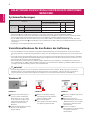 2
2
-
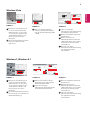 3
3
-
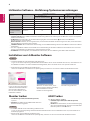 4
4
-
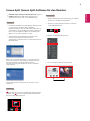 5
5
-
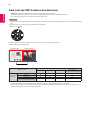 6
6
-
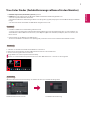 7
7
-
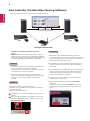 8
8
-
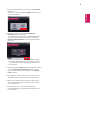 9
9
-
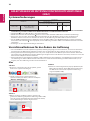 10
10
-
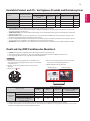 11
11
-
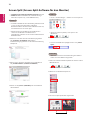 12
12
-
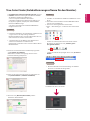 13
13
-
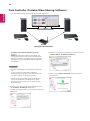 14
14
-
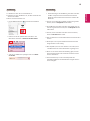 15
15
-
 16
16
Verwandte Artikel
-
LG 27HJ710S-W Schnellstartanleitung
-
LG 34UC87-B Schnellstartanleitung
-
LG 29UC97C-B Schnellstartanleitung
-
LG 29UC97-S Schnellstartanleitung
-
LG 34UC98-W Schnellstartanleitung
-
LG 34UM95-P Benutzerhandbuch
-
LG 34UM95C-P Benutzerhandbuch
-
LG 31MU97Z-B Schnellstartanleitung
-
LG 31MU97-B Schnellstartanleitung
-
LG 34UC87C-B Schnellstartanleitung